Dengan lebih dari 100 juta pengguna aktif bulanan, ChatGPT pasti akan mengalami kesalahan sesekali. Salah satu kesalahan yang terus bermunculan (dan mengganggu pengguna dalam prosesnya) adalah internal server error .
Kesalahan internal ini biasanya muncul saat Anda sedang mengobrol dengan ChatGPT , sehingga mencegah Anda melanjutkan percakapan. Tapi apa itu internal server error , dan yang lebih penting, bagaimana cara memperbaikinya? Itulah tepatnya yang akan ditunjukkan oleh panduan ini kepada Anda.
Coba Portal ChatGPT Kami yang Bebas Masalah
Jika Anda mengalami internal server error dengan ChatGPT , Anda masih dapat mengakses ChatGPT gratis kami tanpa perlu login .
Apa Arti Internal Server Error ?
Seperti namanya, internal server error terjadi di sisi server ChatGPT . Ini berarti ada yang tidak beres, dan server tidak dapat memproses permintaan Anda dan menghasilkan respons.
Tapi apa sebenarnya yang salah sehingga pesan kesalahan ini muncul?
Sejujurnya, banyak hal. Beberapa alasan paling umum di balik pesan kesalahan ini adalah sebagai berikut:
- Server kelebihan beban karena volume lalu lintas yang tinggi
- Pemeliharaan server
- Masalah basis data
- Kesalahan konfigurasi
- Melebihi batas kecepatan pesan
- Masalah konektivitas internet
- Masalah memori cache browser
Cara Memperbaiki Internal Server Error di ChatGPT
Meskipun kesalahan internal ChatGPT menjengkelkan, penting untuk tetap tenang. Hanya dengan mengatasi masalah ini secara metodis, Anda dapat terus menggunakan chatbot AI tanpa repot. Inilah yang harus dilakukan:
Periksa Status Server ChatGPT
Karena kesalahan internal menyangkut server ChatGPT , wajar saja jika memulai dengan memeriksa statusnya. Kunjungi halaman status server ChatGPT , dan Anda akan segera mengetahui apakah server berfungsi. Jika ya, Anda akan melihat pesan “Semua Sistem Beroperasi”. Jika tidak, Anda telah menemukan penyebab kesalahan internal!
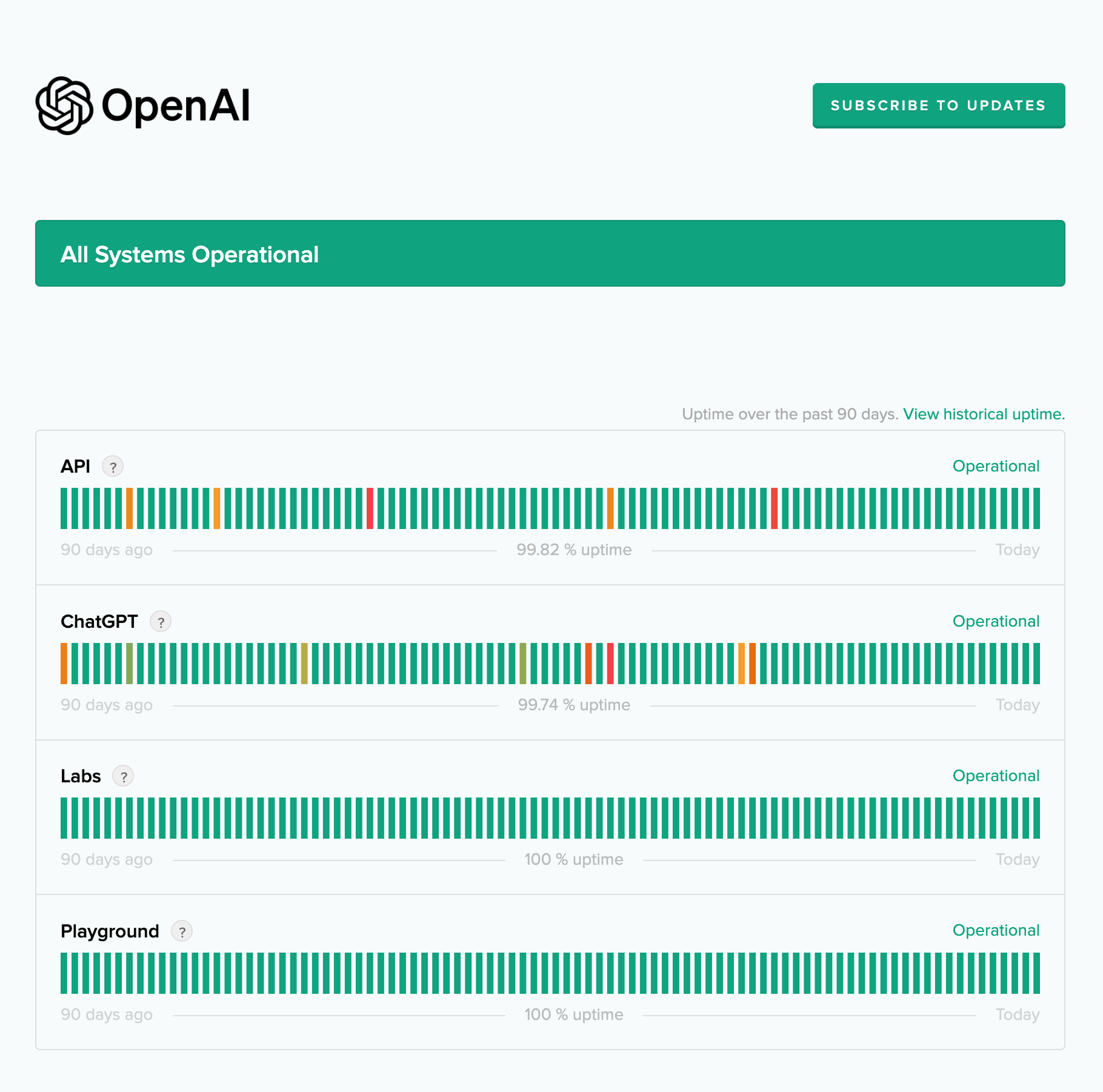
Saat server ChatGPT sedang down, chatbot AI tidak dapat berjalan dengan baik. Mungkin terjadi kesalahan, terhenti, atau menampilkan pesan kesalahan. Hal ini dapat terjadi selama pemeliharaan server atau akibat kesalahan manusia atau serangan eksternal. Apa pun pilihannya, satu-satunya opsi yang memungkinkan adalah menunggu tim ChatGPT menangani masalah dan memulihkan server.
Segarkan Situs Web
Jika setiap server ChatGPT beroperasi penuh, Anda bebas menyelesaikan masalahnya. Mulailah dengan sesuatu yang sederhana – segarkan halaman web. Ini mungkin tampak terlalu sederhana, namun seringkali cukup untuk menyelesaikan masalah konektivitas sementara atau memvalidasi ulang akses ChatGPT Anda.
Periksa Koneksi Internet Anda
Katakanlah Anda menerima pesan kesalahan internal dan menyegarkan situs. Setelahnya, Anda bahkan tidak dapat mengakses ChatGPT lagi. Dalam hal ini, kesalahan internal mungkin bukan disebabkan oleh ChatGPT atau Anda, melainkan oleh koneksi internet Anda.
Untungnya, Anda akan langsung dapat mengetahui apakah ini masalahnya – coba saja akses halaman web lainnya. Jika tidak terjadi apa-apa, coba mulai ulang router atau modem Anda. Ini akan menyelesaikan masalah konektivitas Anda dan memungkinkan Anda mengakses ChatGPT lagi.
Masuk kembali ke ChatGPT
Jika kesalahan internal terus muncul, tidak ada gunanya memulai obrolan baru berulang kali. Anda hanya akan melihat pesan yang sama. Sebaliknya, keluar dari ChatGPT , tunggu beberapa menit, lalu masuk kembali. Ini akan memulai ulang sesi masuk Anda dan semoga dapat mengatasi masalah tersebut.
Hapus Cache Peramban
Terkadang, keluar dan masuk kembali tidak mengatasi kesalahan internal, karena memori cache browser Anda mungkin masih menyimpan data sebelumnya yang rusak. Untuk memulai dari awal dan mendapatkan data baru, Anda harus menghapus cache browser Anda. Berikut cara melakukannya di Google Chrome :
1. Klik ikon tiga titik di pojok kanan atas.
2. Buka “Alat lainnya.”
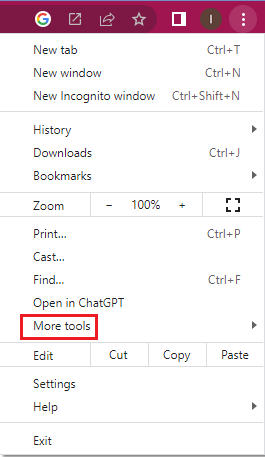
3. Pilih opsi “Hapus data penelusuran…”.
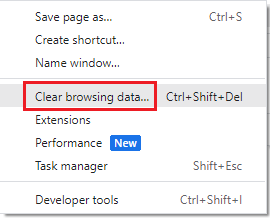
4. Centang kotak “Gambar dan file dalam cache”.
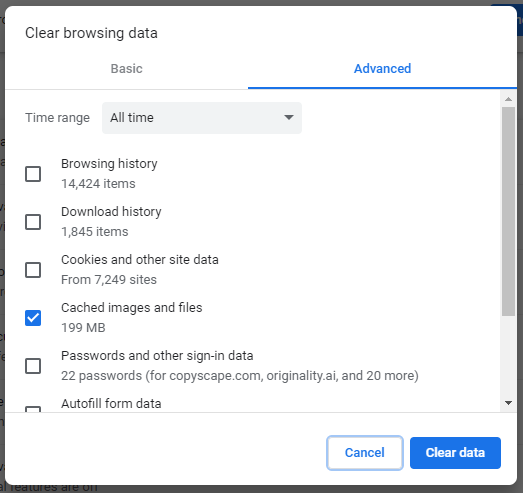
5. Klik “Hapus data.”
Jika Anda menggunakan browser lain, jangan khawatir. Langkah-langkahnya serupa di semua pemain utama, seperti Firefox, Edge , dan Safari.
Gunakan Browser Web yang Berbeda
Jika menghapus memori cache browser tidak membantu, coba gunakan browser lain sama sekali. Kesalahan pada browser Anda mungkin menyebabkan masalah dengan ChatGPT , jadi langkah ini memungkinkan Anda mengakses chatbot AI dengan bebas.
Coba lagi nanti
Terkadang, apa pun yang Anda lakukan, Anda akan terus melihat pesan “ Internal server error ” di obrolan Anda. Jika itu masalahnya, jangan frustrasi. Pergi saja. Cukup banyak kesalahan ChatGPT (seperti batas kecepatan pesan) yang dapat diatasi dengan mencoba menggunakan ChatGPT setelah beberapa waktu, biasanya satu jam.
Coba Alternatif ChatGPT
Tentu, meninggalkan ChatGPT dan mencoba lagi setelah satu jam adalah solusi sederhana. Namun bagaimana jika Anda tidak memiliki kemewahan untuk melakukannya? Daripada membuang waktu Anda untuk mencari di Google, “ Mengapa ChatGPT tidak berfungsi ?”, beralihlah ke alternatif lain dan penuhi semua tenggat waktu Anda tanpa stres.
Jika Anda mencari chatbot AI yang tidak mengalami masalah yang sering terjadi ini, kami sarankan untuk menggunakan HIX Chat .
Namun pengoperasian yang lancar bukanlah satu-satunya hal yang ditawarkan HIX Chat . Alternatif ChatGPT ini juga menyediakan lebih banyak fitur. Misalnya, Anda tidak perlu mengetikkan semua masukan Anda. Anda dapat menggunakan file PDF dan meminta chatbot menjawab pertanyaan apa pun berdasarkan file tersebut.
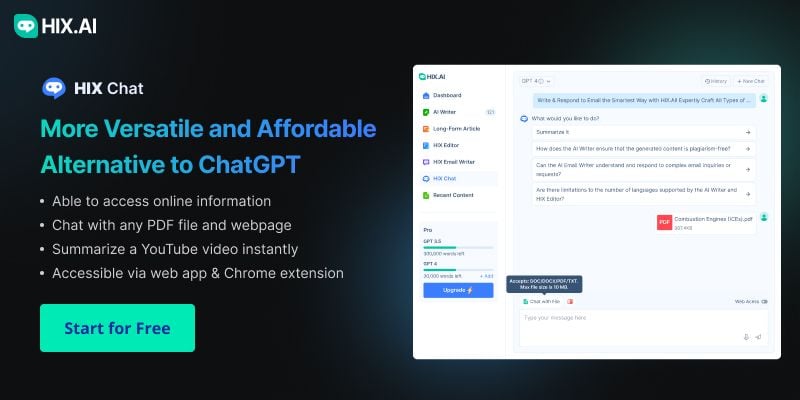
Anda juga dapat memasukkan link dan meminta HIX Chat merangkum konten halaman web terkait (atau bahkan video YouTube !). Terbaik dari semuanya? HIX Chat dapat memanfaatkan data real-time sehingga Anda dapat mengucapkan selamat tinggal pada informasi usang.
Anda bahkan tidak memerlukan akun untuk menggunakan ChatGPT dengan HIX Chat . Ini sederhana dan, yang lebih penting, gratis untuk dicoba. Anda harus berlangganan paket berbayar jika ingin menggunakan model GPT-4 . Tentu saja, berlangganan HIX.AI , asisten menulis AI lengkap yang mencakup HIX Chat , hadir dengan lebih banyak manfaat selain chatbot yang didukung GPT. Hal ini memungkinkan Anda menggunakan kekuatan AI untuk meningkatkan berbagai aspek pendidikan, pekerjaan, dan kehidupan sehari-hari Anda.
Coba chatbot AI yang canggih ini melalui aplikasi web atau melalui ekstensi browser Google Chrome atau Microsoft Edge .
Tidak Ada Lagi Frustrasi
Mengalami kesalahan internal ChatGPT berulang kali bisa sangat membuat frustrasi, terutama jika Anda sedang mengerjakan tugas penting. Tapi tidak perlu khawatir. Cobalah metode yang diuraikan dalam panduan ini, dan Anda akan segera kembali mengetik perintahnya. Jika tidak ada yang berfungsi (atau Anda menginginkan chatbot AI yang lebih kuat), beralihlah ke HIX Chat dan lupakan rasa frustrasi terkait AI!


